Szerző:
Virginia Floyd
A Teremtés Dátuma:
14 Augusztus 2021
Frissítés Dátuma:
1 Július 2024
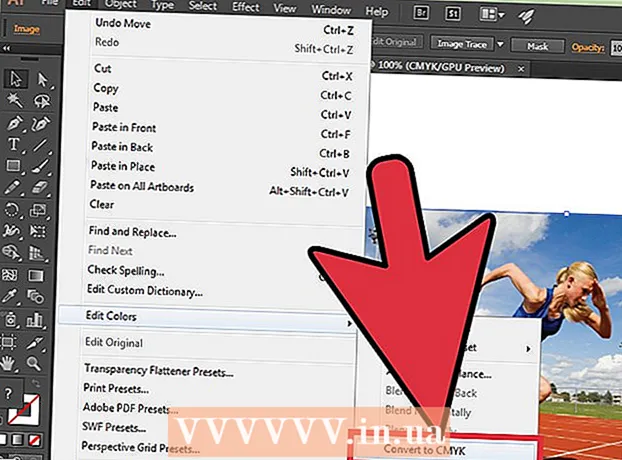
Tartalom
- Lépések
- 1. módszer a 2 -ből: Új dokumentum létrehozása CMYK színmódban
- 2. módszer a 2 -ből: Hogyan lehet a meglévő dokumentum színmódját CMYK -ra változtatni
Az Adobe Illustrator fájloknak két fő színmódja van: RGB és CMYK. Az RGB -t tartalom interneten történő közzétételére, míg a CMYK -t nyomtatásra használják. Ha dokumentumot nyomtatóra küld, győződjön meg arról, hogy annak színmódja CMYK. Létrehozhat új dokumentumot CMYK módban, vagy konvertálhat egy meglévő fájlt RGB -ből CMYK módba.
Lépések
1. módszer a 2 -ből: Új dokumentum létrehozása CMYK színmódban
 1 Indítsa el az Adobe Illustrator programot. Kattintson a program ikonjára az asztalon, vagy keresse meg a kívánt ikont a képernyő bal alsó sarkában található keresősáv segítségével (kattintson a Windows logóra a keresősáv megnyitásához).
1 Indítsa el az Adobe Illustrator programot. Kattintson a program ikonjára az asztalon, vagy keresse meg a kívánt ikont a képernyő bal alsó sarkában található keresősáv segítségével (kattintson a Windows logóra a keresősáv megnyitásához). - Mac számítógépen kattintson a Finder ikonra a dokkoló bal oldalán. Kattintson az Ugrás> Alkalmazások> Adobe Illustrator elemre. Vagy ha az Illustrator ikon dokkolva van, kattintson az ikonra.
 2 Hozzon létre egy új dokumentumot. Nyomja meg a Control + N (Windows) vagy a Command + N (Mac OS X) billentyűkombinációt. Megnyílik az "Új dokumentum" ablak.
2 Hozzon létre egy új dokumentumot. Nyomja meg a Control + N (Windows) vagy a Command + N (Mac OS X) billentyűkombinációt. Megnyílik az "Új dokumentum" ablak.  3 Kattintson a "Speciális" fülre. Most válasszon egy színmódot.
3 Kattintson a "Speciális" fülre. Most válasszon egy színmódot.  4 Nyissa meg a Színmód legördülő menüt. Keresse meg a "CMYK" opciót.
4 Nyissa meg a Színmód legördülő menüt. Keresse meg a "CMYK" opciót.  5 Kattintson a "CMYK" gombra. Általában ez az opció alapértelmezés szerint ki van választva. Most mentse el a módosításokat.
5 Kattintson a "CMYK" gombra. Általában ez az opció alapértelmezés szerint ki van választva. Most mentse el a módosításokat.  6 Kattintson az OK gombra. A CMYK / Előnézet megjelenik a dokumentum bal felső sarkában.
6 Kattintson az OK gombra. A CMYK / Előnézet megjelenik a dokumentum bal felső sarkában. - A dokumentumok mostantól alapértelmezés szerint CMYK módot használnak (kivéve, ha megváltoztatja a színmód beállításait).
2. módszer a 2 -ből: Hogyan lehet a meglévő dokumentum színmódját CMYK -ra változtatni
 1 Indítsa el az Adobe Illustrator programot. Kattintson a program ikonjára az asztalon, vagy keresse meg az ikont a képernyő bal alsó sarkában található keresősáv segítségével (kattintson a Windows logóra a keresősáv megnyitásához).
1 Indítsa el az Adobe Illustrator programot. Kattintson a program ikonjára az asztalon, vagy keresse meg az ikont a képernyő bal alsó sarkában található keresősáv segítségével (kattintson a Windows logóra a keresősáv megnyitásához). - Mac számítógépen kattintson a Finder ikonra a dokkoló bal oldalán. Kattintson az Ugrás> Alkalmazások> Adobe Illustrator elemre. Vagy ha az Illustrator ikon dokkolva van, kattintson rá. Most keresse meg a Fájl menüt a bal felső sarokban.
 2 Kattintson a Fájl> Megnyitás lehetőségre. Megnyílik egy ablak a fájlok listájával. Keresse meg és jelölje ki a kívánt fájlt.
2 Kattintson a Fájl> Megnyitás lehetőségre. Megnyílik egy ablak a fájlok listájával. Keresse meg és jelölje ki a kívánt fájlt. - A Control + O (Windows) vagy a Command + O (Mac OS X) billentyűkombinációt is megnyomhatja.
 3 A fájl megnyitásához kattintson az OK gombra. Most újra meg kell nyitnia a "Fájl" menüt.
3 A fájl megnyitásához kattintson az OK gombra. Most újra meg kell nyitnia a "Fájl" menüt.  4 Kattintson a "Fájl" gombra. Mutasson az egérrel a dokumentum színmódja fölé. Megnyílik egy almenü.
4 Kattintson a "Fájl" gombra. Mutasson az egérrel a dokumentum színmódja fölé. Megnyílik egy almenü.  5 Válassza a "CMYK" lehetőséget. Most a bal eszköztáron keresse meg a Kiválasztó eszközt (sötét nyíl ikon).
5 Válassza a "CMYK" lehetőséget. Most a bal eszköztáron keresse meg a Kiválasztó eszközt (sötét nyíl ikon).  6 Kattintson a Kiválasztás eszközre. Ezzel az eszközzel kiválaszthatja a dokumentum összes elemét.
6 Kattintson a Kiválasztás eszközre. Ezzel az eszközzel kiválaszthatja a dokumentum összes elemét.  7 Tartsa lenyomva a bal egérgombot, és húzza az egérmutatót a teljes dokumentumra. A dokumentum minden eleme kék jelölővel lesz kiemelve.
7 Tartsa lenyomva a bal egérgombot, és húzza az egérmutatót a teljes dokumentumra. A dokumentum minden eleme kék jelölővel lesz kiemelve.  8 Nyissa meg a Szerkesztés menüt. Keresse meg a "Színek szerkesztése" lehetőséget.
8 Nyissa meg a Szerkesztés menüt. Keresse meg a "Színek szerkesztése" lehetőséget.  9 Mutasson a Színek szerkesztése lehetőségre. A megnyíló almenüben keresse meg a "Konvertálás CMYK -ba" opciót.
9 Mutasson a Színek szerkesztése lehetőségre. A megnyíló almenüben keresse meg a "Konvertálás CMYK -ba" opciót.  10 Kattintson a "Konvertálás CMYK -ba" lehetőségre. A fájl színmódja CMYK formátumú lesz; a dokumentum most elküldhető a nyomtatóra.
10 Kattintson a "Konvertálás CMYK -ba" lehetőségre. A fájl színmódja CMYK formátumú lesz; a dokumentum most elküldhető a nyomtatóra.



